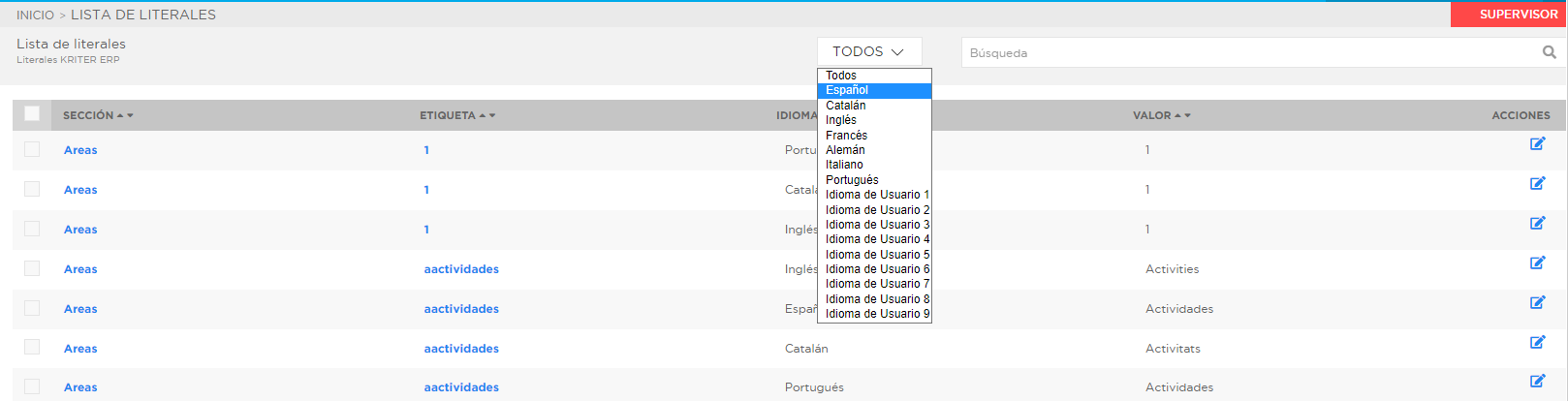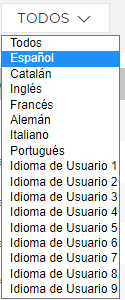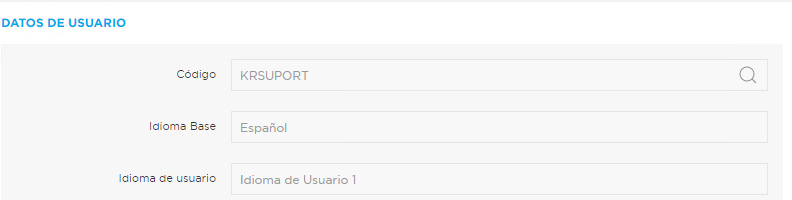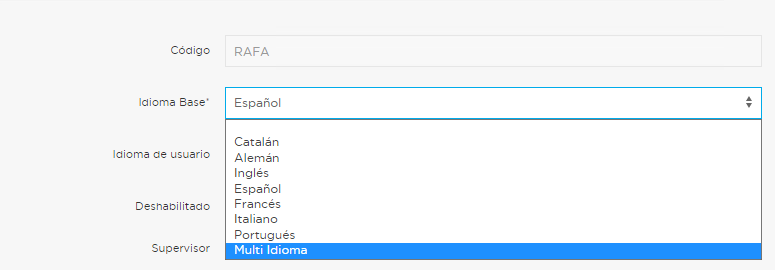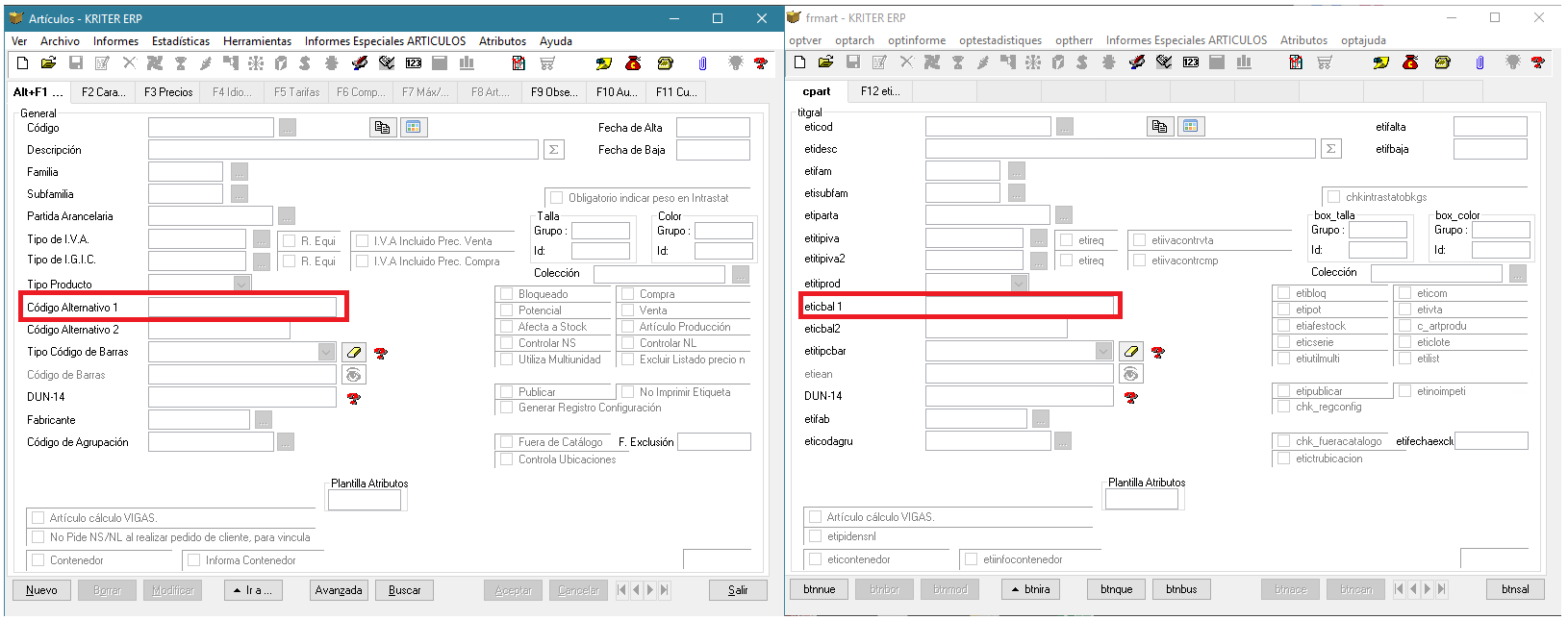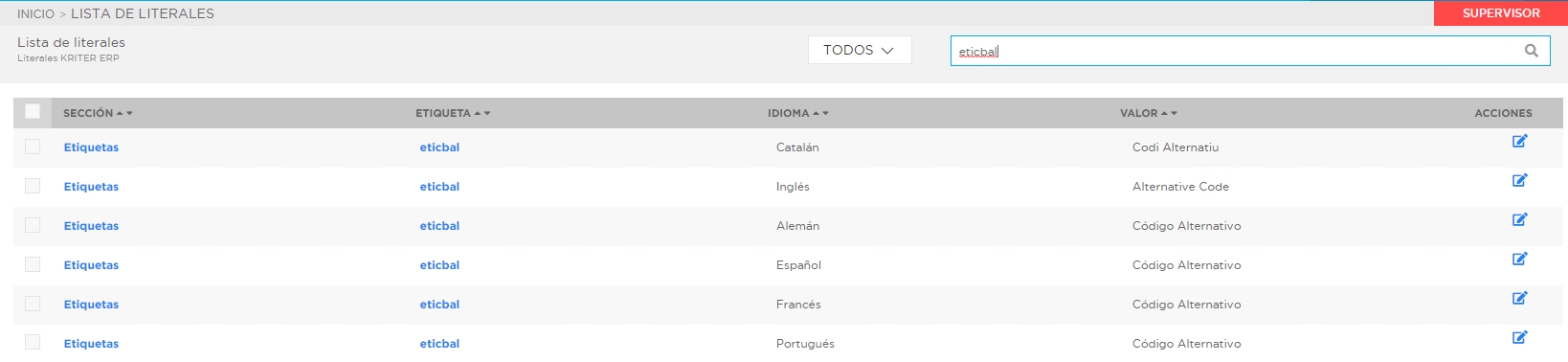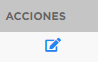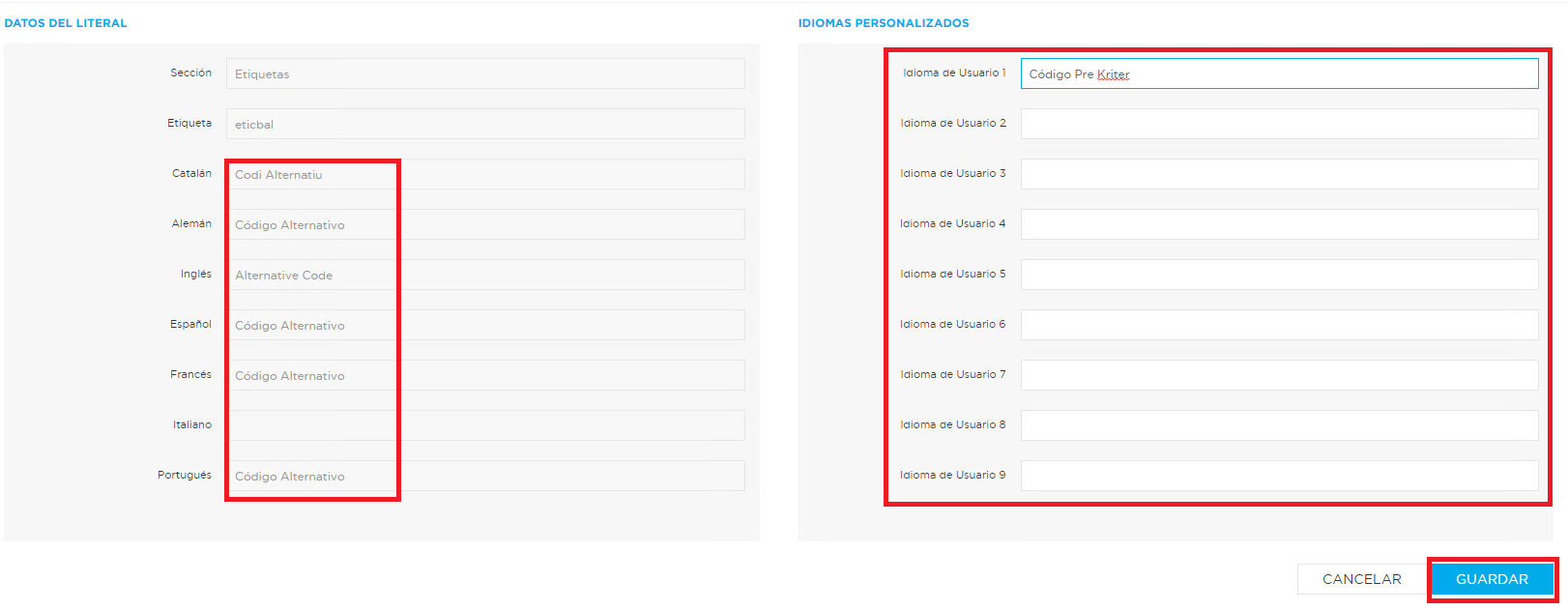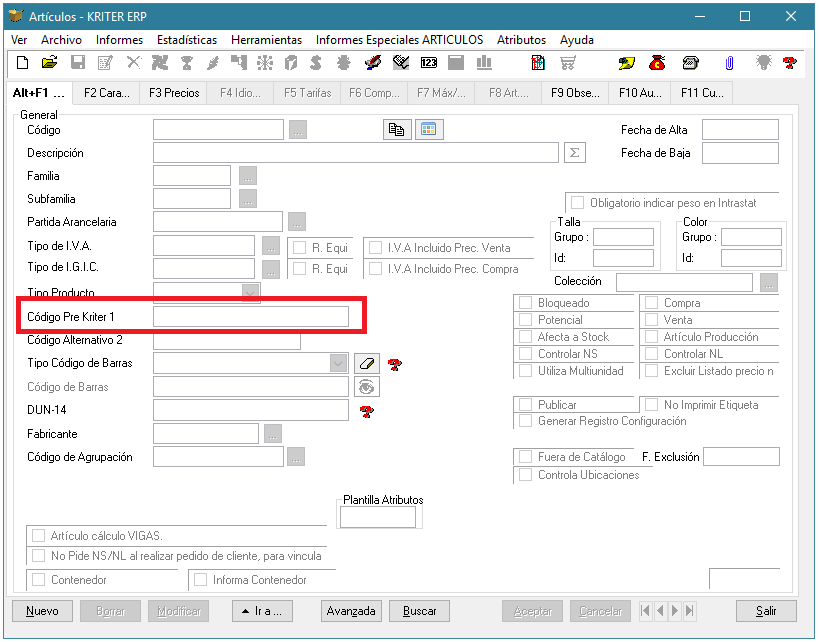3.A.4 Mantenimiento de Literales
El mantenimiento de literales nos permite personalizar los idiomas de los literales (etiquetas) de la aplicación, permitiendo crear hasta nueve idiomas de Usuario.
Al entrar a la lista de literales se visualizan las etiquetas del idioma seleccionado en el desplegable o Todos, pudiendo buscar este literal por su etiqueta o descripción.
En la parte inferior de la pantalla se visualiza el paginado de etiquetas, siendo posible acceder a las distintas páginas haciendo click en el número o a través del botón >
Con los idiomas de Usuario sería posible traducir toda la aplicación a un idioma específico. Pero lo habitual es que los idiomas de usuario se usen para grabar las diferentes etiquetas modificadas del idioma principal.
En el mantenimiento de usuarios se define el idioma base del usuario, que es el que fija todas las etiquetas en dicho idioma, pero además si adicionalmente deseáramos usar etiquetas personalizadas indicaríamos el idioma de usuario.
En el siguiente ejemplo estaríamos indicando al usuario KRSUPORT que usa el idioma Español en toda la aplicación y con todas sus etiquetas, pero además tendrá las etiquetas personalizadas recogidas en el idioma de Usuario1
Si en el desplegable de idiomas seleccionamos un Idioma veremos las etiquetas declaradas del mismo.
La parte más complicada del mantenimiento de literales es localizar la etiqueta que se desea modificar o personalizar. Para ello es posible asignar a un usuario el idioma base MULTI IDIOMA.
Al acceder a cualquier módulo o parte del programa con un usuario Multi Idioma, se muestran los nombres de todas las etiquetas, con lo que podemos localizar facilmente el nombre que deseamos personalizar.
Por ejemplo en la siguiente pantalla, a la izquierda se muestra la pantalla principal de Artículos en Español, y a la derecha la misma en MultiIdioma.
Una vez localizada la etiqueta a personalizar filtraríamos por ella, mostrando todas las coincidencias de esta.
Para modificar la etiqueta seleccionaremos la deseada conforme el idioma base y, pulsaremos el botón de EDITAR de las acciones.
Se mostrará la pantalla con los datos actuales de la etiqueta y podremos indicar su personalización en los nueve idiomas de usuario disponibles, y pulsaremos GUARDAR para recogerla.
El programa indicará que se ha actualizado la misma si se ha grabado correctamente.
Por último tras salir del módulo respectivo y volver a entrar al mismo con un usuario con dicho idioma base e idioma de usuario, se mostrará la etiqueta modificada
 Kriter Help
Kriter Help